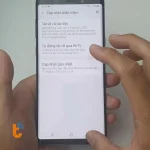Lỗi điện thoại Samsung phổ biến và cách khắc phục hiệu quả
Điện thoại Samsung là dòng Smartphone phổ biến rộng rãi trên thị trường được nhiều người dùng yêu thích. Nhưng như bất kỳ thiết bị điện tử nào, người dùng thường gặp phải lỗi điện thoại Samsung như: tắt nguồn đột ngột, bị treo logo, sọc màn hình xanh,... Thành Trung Mobile sẽ cùng bạn tìm hiểu nguyên nhân cũng như cách sửa chữa điện thoại Samsung bị hỏng hóc ngay dưới đây.
Lỗi màn hình Samsung liệt cảm ứng
Lỗi màn hình Samsung liệt cảm ứng là một trong những vấn đề phổ biến nhất mà người dùng thường gặp phải. Biểu hiện thường gặp khi điện thoại Samsung bị liệt cảm ứng:
- Màn hình không phản hồi khi chạm, vuốt
- Chạm vào một điểm nhưng lại phản hồi ở điểm khác
- Phải dùng lực mạnh để màn hình cảm ứng mới hoạt động
- Tốc độ phản hồi cảm ứng chậm
- Màn hình cảm ứng tự động phản hồi khi không chạm
Nguyên nhân chính khiến điện thoại Samsung bị liệt cảm ứng:
- Bộ nhớ quá tải: Khi bộ nhớ điện thoại quá đầy, khả năng xử lý của màn hình sẽ bị ảnh hưởng, dẫn đến liệt cảm ứng.
- Lỗi phần mềm: Bản cập nhật phần mềm mới có thể chứa lỗi, gây ra xung đột với hệ thống và ảnh hưởng đến cảm ứng màn hình.
- Nguồn điện không ổn định: Nguồn điện cung cấp cho màn hình không ổn định do sử dụng cáp sạc hoặc pin kém chất lượng cũng có thể dẫn đến liệt cảm ứng.
- Hư hỏng phần cứng: Màn hình cảm ứng bị hư hỏng do va đập mạnh, rơi rớt hoặc do lỗi sản xuất cũng là nguyên nhân phổ biến gây ra tình trạng liệt cảm ứng.

Cách xử lý tình trạng điện thoại Samsung bị liệt cảm ứng:
- Khởi động lại điện thoại: Đây là cách đơn giản nhất để khắc phục sự cố liệt cảm ứng trên điện thoại Samsung.
- Gỡ bỏ ứng dụng: Nếu nghi ngờ một ứng dụng nào đó gây ra sự cố, hãy gỡ bỏ ứng dụng đó và reset điện thoại di động.
- Cập nhật phần mềm: Hãy đảm bảo điện thoại luôn được cập nhật phần mềm mới nhất để vá các lỗi đã được nhà sản xuất khắc phục.
- Khôi phục cài đặt gốc: Trường hợp các cách trên không hiệu quả, bạn có thể thử khôi phục cài đặt gốc cho điện thoại. Tuy nhiên, lưu ý rằng thao tác này sẽ xóa hết dữ liệu trên điện thoại, vì vậy hãy sao lưu dữ liệu trước khi thực hiện.
- Mang điện thoại đến trung tâm sửa chữa: Giải pháp tối ưu nhất là tìm đến trung tâm sửa điện thoại Samsung uy tín. Các trung tâm này sở hữu đội ngũ kỹ thuật viên giàu kinh nghiệm đảm bảo khắc phục lỗi màn hình liệt cảm ứng một cách nhanh chóng, hiệu quả và an toàn.
Lỗi điện thoại Samsung mất wifi
Người dùng Samsung thường gặp phải lỗi điện thoại mất wifi trong quá trình sử dụng. Nguyên nhân điện thoại Samsung mất wifi:
- Hỏng modem wifi: Modem wifi bị hỏng hoặc dây cắm điện của modem không chắc chắn có thể khiến điện thoại không kết nối được internet.
- Lỗi phần mềm: Do phần mềm, ứng dụng, virus trong điện thoại Samsung khiến bạn không thể kết nối internet.
- Lỗi phần cứng: Các linh kiện điện thoại Samsung như IC wifi hoặc IC nguồn bị hỏng cũng có thể là nguyên nhân khiến Smartphone mất wifi.
Cách khắc phục điện thoại Samsung khi bị mất wifi:
- Kiểm tra modem wifi: Reset modem wifi hoặc liên hệ với nhà cung cấp dịch vụ internet để kiểm tra lỗi.
- Khởi động lại điện thoại: Đây là cách đơn giản nhất để xử lý nhiều lỗi phần mềm trên điện thoại.
- Bật/tắt chế độ máy bay: Bật/tắt chế độ máy bay có thể giúp giải quyết một số vấn đề kết nối mạng.
- Quên mạng wifi và kết nối lại: Truy cập Cài đặt > Mạng > Wifi, chọn mạng wifi đang sử dụng và nhấn Quên. Sau đó, kết nối lại mạng wifi với mật khẩu.
- Cập nhật phần mềm: Cập nhật phần mềm điện thoại lên phiên bản mới nhất có thể giúp khắc phục một số sự cố về wifi.
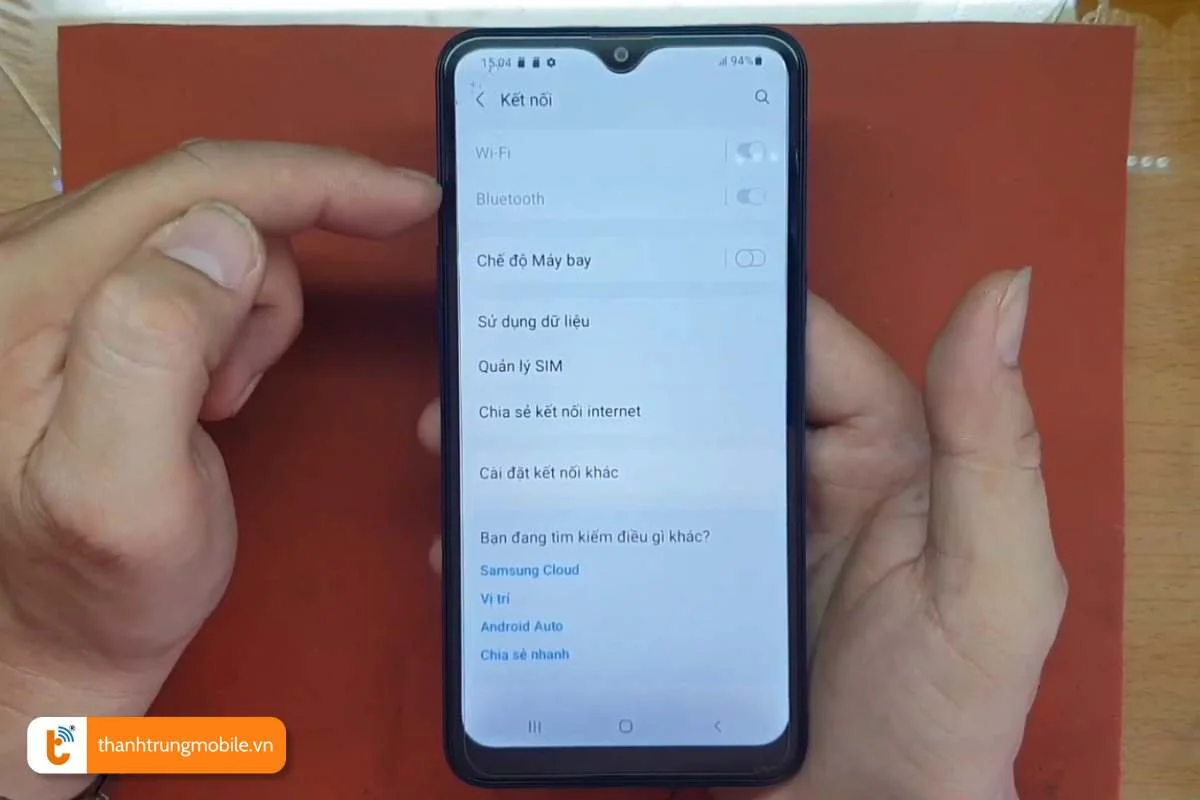
Điện thoại không sạc được, tắt nguồn đột ngột
Trong quá trình sử dụng, người dùng điện thoại Samsung thường gặp phải vấn đề không sạc được điện thoại hoặc sập nguồn đột ngột. Nguyên nhân có thể là do:
- Cáp sạc và củ sạc: Cáp sạc hoặc củ sạc bị hỏng, lỏng hoặc không tương thích với điện thoại có thể khiến Smartphone không nhận sạc.
- Cổng sạc: Cổng sạc bị bám bụi bẩn, rỉ sét hoặc bị vật liệu khác che khuất có thể khiến điện thoại Android không kết nối được với cáp sạc.
- Pin điện thoại: Pin điện thoại sau thời gian dài sử dụng có thể bị chai, phồng hoặc hư hỏng, dẫn đến thiết bị không sạc được hoặc bị mất nguồn đột ngột.
- Lỗi phần mềm: Lỗi phần mềm, hệ điều hành Android hoặc ứng dụng bên thứ ba cũng có thể gây ra tình trạng điện thoại Samsung không sạc được, bị treo logo.
- Lỗi phần cứng: Trong một số trường hợp hiếm gặp, điện thoại Samsung bị lỗi phần cứng có thể khiến điện thoại không sạc được, mất nguồn đột ngột.
Các vấn đề liên quan đến điện thoại Samsung không sạc được, sập nguồn đột ngột có thể được khắc phục bằng cách:
- Kiểm tra cáp sạc và củ sạc: Sử dụng cáp sạc và củ sạc chính hãng Samsung, đảm bảo kết nối chắc chắn và không bị hư hỏng.
- Vệ sinh cổng sạc: Dùng tăm bông hoặc khăn mềm để vệ sinh nhẹ nhàng cổng sạc, loại bỏ bụi bẩn và rỉ sét.
- Khởi động lại điện thoại: Khởi động điện thoại có thể sửa các lỗi phần mềm tạm thời, bao gồm cả sự cố không sạc được.
- Mang điện thoại đến trung tâm sửa chữa: Nếu bạn đã thử tất cả các cách trên mà vẫn không xử lý được lỗi, hãy mang điện thoại đến trung tâm sửa chữa uy tín để được kiểm tra và sửa chữa.
Điện thoại Samsung bị treo logo, đứng máy
Điện thoại Samsung thường bị treo logo, đứng máy vì những nguyên nhân như:
- Bộ nhớ đầy: Khi bộ nhớ điện thoại bị đầy, thiết bị Samsung có thể sẽ hoạt động chậm chạp, lag, đơ, thậm chí là treo logo, treo recovery hoặc đứng máy.
- Mở quá nhiều ứng dụng: Việc mở quá nhiều ứng dụng cùng lúc cũng có thể dẫn đến tình trạng quá tải cho bộ nhớ RAM, khiến điện thoại bị treo logo hoặc đứng máy.
- Lỗi phần mềm: Điện thoại Samsung bị lỗi phần mềm như xung đột ứng dụng, phần mềm độc hại hoặc phiên bản phần mềm lỗi thời cũng có thể gây ra các vấn đề như treo logo, đứng máy, sọc màn hình xanh,...
- Hư hỏng phần cứng: Trong một số trường hợp, lỗi treo logo, đứng máy có thể do hư hỏng phần cứng như mainboard, ổ cứng,...
Bạn có thể khắc phục tình trạng lag máy, bị treo logo trên điện thoại Samsung bằng cách:
- Khởi động lại điện thoại: Đây là cách đơn giản nhất để khắc phục lỗi treo logo, đứng máy. Nhấn và giữ nút nguồn cho đến khi điện thoại tắt hoàn toàn, sau đó khởi động lại.
- Reset điện thoại Samsung trong chế độ Safe mode: Chế độ Safe mode sẽ chỉ khởi chạy các ứng dụng mặc định của điện thoại, giúp bạn dễ dàng xác định xem ứng dụng nào khiến máy bị treo logo, lag.
- Khôi phục cài đặt gốc điện thoại: Bạn hãy chạy lại phần mềm Samsung cho thiết bị của mình. Việc chạy lại phần mềm sẽ giúp xóa bỏ hoàn toàn những lỗi phần mềm và khôi phục lại trạng thái hoạt động ban đầu cho thiết bị.
- Mang đến trung tâm bảo hành: Nếu còn thời hạn trong chính sách bảo hành, bạn hãy mang điện thoại đến trung tâm bảo hành Samsung để được hỗ trợ tốt nhất.
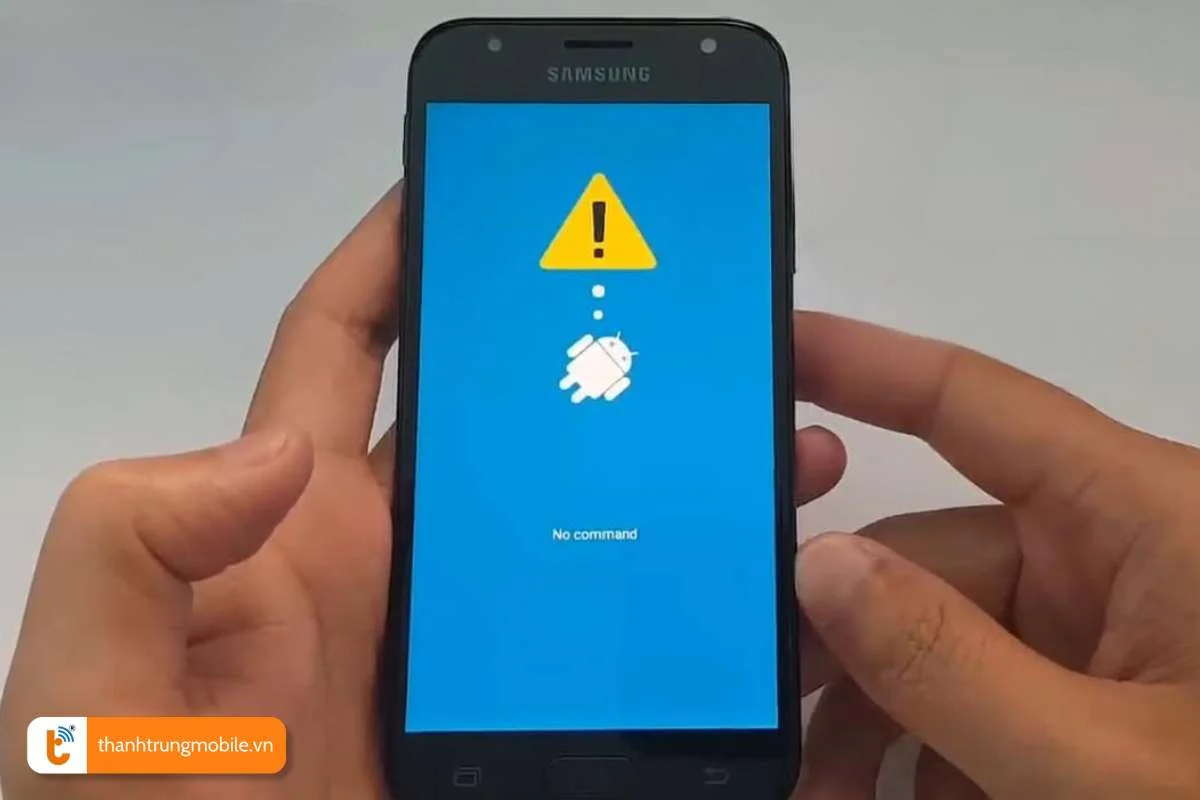
Thiết bị Samsung quá nóng
Điện thoại Samsung nóng lên là hiện tượng phổ biến, tuy nhiên nếu tình trạng này xảy ra thường xuyên hoặc ở mức độ cao, bạn cần lưu ý vì đây có thể là dấu hiệu cho thấy thiết bị gặp vấn đề.
Nguyên nhân khiến thiết bị Samsung bị quá nóng thường là do:
- Môi trường sử dụng: Sử dụng điện thoại trong môi trường nóng ẩm hoặc gần các nguồn nhiệt cao khiến máy dễ bị nóng lên.
- Ốp lưng, bao da không phù hợp: Sử dụng các phụ kiện ốp lưng, bao da không tương thích với thiết bị Samsung có thể làm nóng máy.
- Cài đặt màn hình và kết nối: Độ sáng màn hình AMOLED quá cao và việc bật liên tục các kết nối như 3G/4G, Wifi cũng góp phần làm tăng nhiệt độ của máy.
- Vừa sạc pin vừa sử dụng: Đây là thói quen tai hại khiến điện thoại thông minh nhanh nóng và chai pin Lithium-ion.
- Sử dụng bộ sạc không phù hợp: Việc sử dụng phụ kiện bộ sạc không chính hãng hoặc chất lượng kém có thể gây ra tình trạng quá nhiệt nguy hiểm.
- Chạy quá nhiều ứng dụng: Sử dụng đa nhiệm nhiều tính năng cùng lúc, chơi game nặng hoặc mở các ứng dụng không rõ nguồn gốc có thể khiến điện thoại Android quá tải, dẫn đến nóng máy
- Lỗi phần cứng hoặc phần mềm: Trong một số trường hợp, thiết bị di động bị nóng do hỏng phần cứng hoặc phần mềm.
Người dùng Samsung có thể khắc phục tình trạng nóng máy dễ dàng bằng cách:
- Tắt nguồn và để máy nghỉ ngơi: Khi phát hiện thiết bị quá nóng, hãy tắt điện thoại ngay lập tức và để máy ở nơi thoáng mát để hạ nhiệt độ.
- Thay đổi thói quen sử dụng: Điều chỉnh độ sáng màn hình ở mức vừa phải, tắt các kết nối không sử dụng, hạn chế sử dụng đa nhiệm và chơi game nặng trong thời gian dài.
- Sạc pin đúng cách: Chỉ sử dụng bộ sạc chính hãng và chất lượng tốt tại địa chỉ bán điện thoại uy tín tại TPHCM, đồng thời tránh vừa sạc pin vừa sử dụng Smartphone.
Bàn phím Samsung bị lỗi
Đôi khi, bàn phím Samsung có thể bị lỗi trong quá trình sử dụng.
- Lỗi phần mềm: Đây là nguyên nhân phổ biến nhất khiến bàn phím Samsung gặp sự cố.
- Tùy chỉnh bàn phím không chính xác: Việc tùy chỉnh sai ngôn ngữ, kiểu gõ hoặc các tính năng khác có thể dẫn đến lỗi bàn phím.
- Xung đột với ứng dụng khác: Một số ứng dụng bên thứ ba có thể xung đột với bàn phím Samsung.
Khi bàn phím Samsung gặp vấn đề, bạn hãy:
- Reset lại điện thoại: Đây là cách đơn giản nhất để khắc phục sự cố bàn phím.
- Cập nhật phiên bản mới nhất của ứng dụng bàn phím: Samsung thường xuyên cập nhật ứng dụng bàn phím với các bản vá lỗi và cải tiến. Hãy truy cập Cài đặt > Ứng dụng > Bàn phím Samsung > Cập nhật để kiểm tra bản cập nhật mới nhất.
- Xóa bộ nhớ cache và dữ liệu của ứng dụng bàn phím: Việc xóa bộ nhớ cache và dữ liệu có thể giúp giải quyết các vấn đề do tập tin tạm thời bị lỗi. Truy cập Cài đặt > Ứng dụng > Bàn phím Samsung > Lưu trữ > Xóa bộ nhớ cache/Xóa dữ liệu.
- Tùy chỉnh bàn phím: Hãy thử thay đổi các tùy chỉnh bàn phím như ngôn ngữ, kiểu gõ, bố cục bàn phím,... Bạn hãy truy cập Cài đặt > Bàn phím Samsung để thay đổi cài đặt.
- Gỡ ứng dụng bàn phím và tải lại: Nếu các cách trên không hiệu quả, bạn có thể thử gỡ cài đặt ứng dụng bàn phím Samsung và cài đặt lại từ Cửa hàng Play.
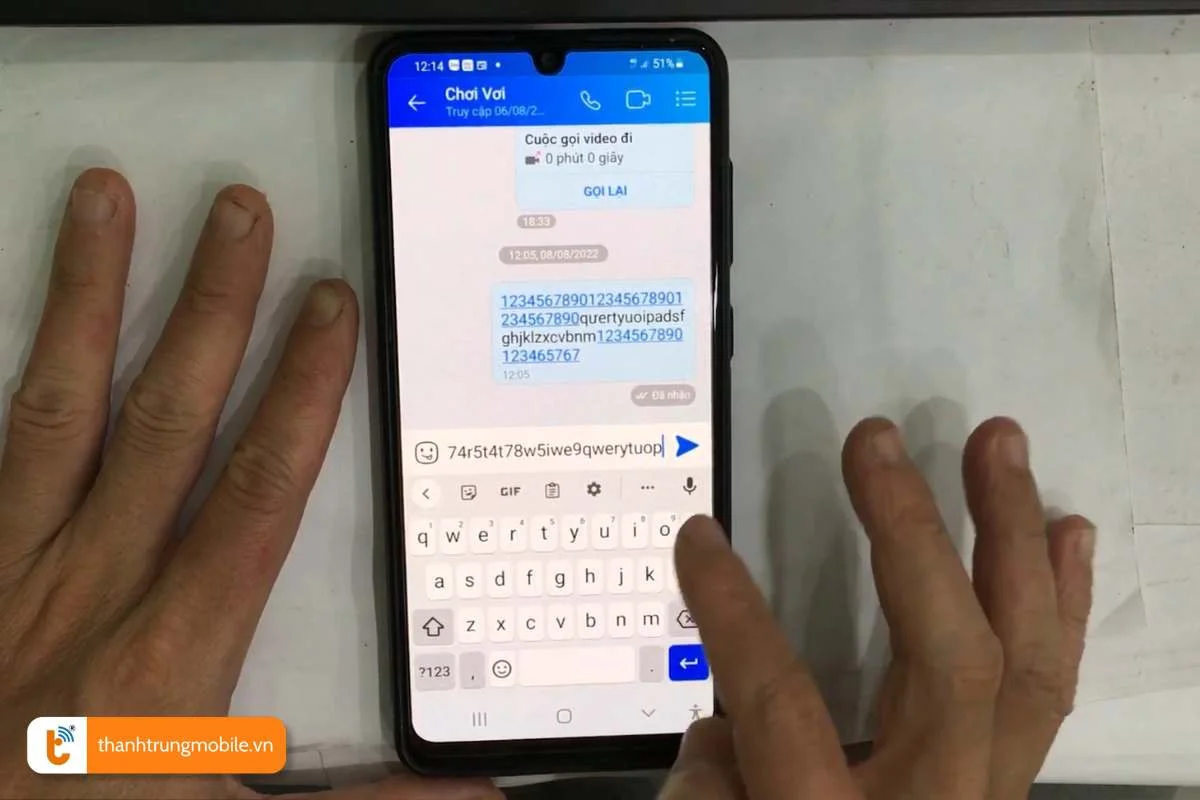
Thiết bị Samsung mất tiếng, không nghe được cuộc gọi
Có nhiều nguyên nhân dẫn đến tình trạng thiết bị Samsung mất tiếng, không nghe được cuộc gọi như:
- Lỗi phần mềm: Lỗi hệ điều hành hoặc ứng dụng có thể khiến cài đặt âm thanh bị sai lệch, dẫn đến mất tiếng.
- Loa bị hỏng: Do va đập, rơi rớt hoặc ngấm nước, loa ngoài của điện thoại có thể bị hư hỏng, không thể phát ra âm thanh.
- Tùy chỉnh âm thanh không chính xác: Bạn vô tình bật chế độ im lặng hoặc tắt âm thanh cho một số ứng dụng cụ thể.
Trước khi mang Smartphone của bạn đến trung tâm sửa chữa điện thoại, hãy thử áp dụng một số cách sau để khắc phục:
- Khởi động thiết bị: Vấn đề mất tiếng sẽ được xử lý nhanh chóng khi người dùng reset lại máy.
- Kiểm tra cài đặt âm thanh: Hãy đảm bảo rằng điện thoại không được bật chế độ im lặng và âm lượng được điều chỉnh ở mức phù hợp.
- Khôi phục cài đặt gốc: Nếu các cách trên không hiệu quả, bạn có thể thử khôi phục cài đặt gốc cho điện thoại. Tuy nhiên, lưu ý rằng thao tác này sẽ xóa tất cả dữ liệu trên máy, vì vậy hãy sao lưu dữ liệu trước khi thực hiện.
Với những gợi ý trong bài viết trên, bạn có thể dễ dàng khắc phục những lỗi điện thoại Samsung phổ biến. Nhưng để đảm bảo an toàn, bạn hãy mang thiết bị Samsung của mình đến địa chỉ sửa chữa uy tín như Thành Trung Mobile. Đội ngũ nhân viên sẽ hỗ trợ bạn kiểm tra máy và sửa lỗi điện thoại nhanh chóng.